Зашто Слацк, а не Скипе? Главни разлози за ваш избор

Зашто изабрати Слацк, а не Скипе? Слацк обезбеђује мање ометања комуникације у вашем тимском простору и омогућава вам да на време приступите правим информацијама.
Аналитика су корисне алатке које пружају статистику и метрику учинка у одређеним временским периодима и омогућавају вам да их упоредите. Праћењем ове аналитике можете видети трендове учинка током времена. Када упоредите ове трендове учинка са иницијативама учинка, можете одредити који приступи имају ефективне позитивне или негативне резултате. Такође можете да планирате да прилагодите свој општи приступ како би се ускладио са резултатима које указују метрика.
Слацк нуди скуп аналитике која посебно покрива метрику учинка чланова вашег радног простора. Сви нивои Слацк радних простора имају приступ некој основној аналитици; међутим, одређени број тачака података није доступан за бесплатне налоге нивоа. Бесплатни Слацк радни простори могу да виде само листу корисника у радном простору, њихове корисничке ИД-ове, њихова корисничка имена, њихове адресе е-поште и када је налог креиран.
Плаћени налози такође могу да виде да ли је корисник укључен у рачун за радни простор, број порука које је сваки корисник објавио, број порука које је сваки корисник објавио на каналима и број реакција које је корисник оставио на поруке. Листа се наставља са бројем дана од када је корисник последњи пут био активан на било којој платформи, рашчлањивањем броја дана од када је корисник последњи пут био активан на иОС, Андроид и десктоп платформама. Број дана у којима је корисник био активан на било којој платформи. Затим следи анализа броја дана у којима је корисник био активан на иОС, Андроид и десктоп платформама.
Да бисте могли да видите ову аналитику за свој радни простор, морате да одете на контролну таблу за аналитику. Кликните на назив радног простора у горњем десном углу, а затим у падајућем менију изаберите „Алати“. Затим изаберите „Аналитика“ да бисте отворили аналитику у новој картици.
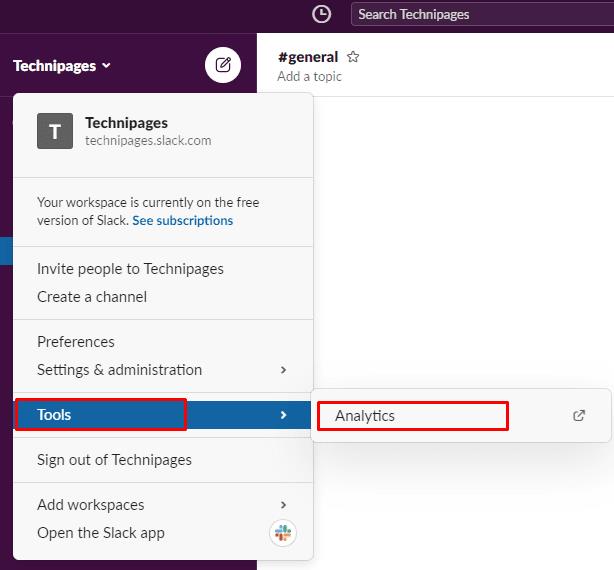
Кликните на назив радног простора. Затим на „Алати“, кликните на „Аналитика“.
Када сте на страници за аналитику, пређите на картицу „Чланови“ да бисте видели аналитику чланова. Могуће је конфигурисати колоне података које су видљиве тако што ћете означити и поништити одговарајућа поља за потврду након што кликнете на „Уреди колоне“ у горњем десном углу табеле. Можете да конфигуришете временски период који скуп података покрива тако што ћете кликнути на падајући оквир „Последњих 30 дана“. Затим изаберите алтернативни временски период. Такође можете да извезете скуп података као ЦСВ датотеку за сопствене записе кликом на дугме „Извези“.
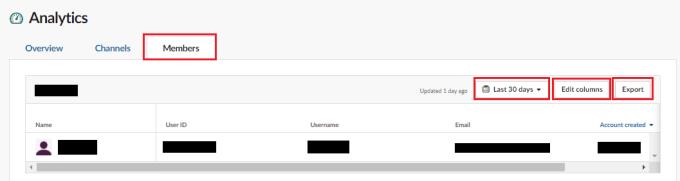
Изаберите податке које желите да се приказују помоћу дугмета „Уреди колоне“.
Одељак за аналитику чланова може пружити корисне увиде у то како људи користе ваш радни простор. Пратећи кораке у овом водичу, можете видети аналитику чланова за свој радни простор и конфигурисати приказане податке.
Зашто изабрати Слацк, а не Скипе? Слацк обезбеђује мање ометања комуникације у вашем тимском простору и омогућава вам да на време приступите правим информацијама.
Додајте додатни ниво сигурности својим Слацк налозима укључивањем двофакторске аутентикације. Погледајте како је лако то омогућити.
Да ли вам је потребан ИД за чланове Слацк-а? Погледајте које кораке треба да пратите да бисте га брзо пронашли.
Једна од кул карактеристика Слацк-а је Слацкбот, који је бот који одговара на одређене команде. Слацкбот се такође може конфигурисати да обезбеди прилагодљивост
Да бисте држали било коју сумњиву активност под контролом, можете користити Слацкс приступне евиденције. Погледајте како можете да му приступите.
Када тема постане превише популарна да би се игнорисала, зашто не креирати канал за њу на Слацк-у? Погледајте како можете да направите канал.
Уверите се да сви прате ваше смернице када се именују на Слацк-у. Погледајте како да прикажете та правила у овом водичу.
Нисте задовољни подразумеваном евиденцијом радног места на Слацк-у? Погледајте које кораке треба предузети да бисте га променили.
Емоји су забаван и безбрижан начин комуникације, чак раде и преко језичких баријера јер се не ослањају на речи. Постоји огроман број Потребан вам је одређени тип емоџија доступан у вашем Слацк радном простору? Користите овај водич да бисте додали сопствене прилагођене емоји знакове.
Слацк је програм за ћаскање на мрежи који компаније и други професионалци често користе да би остали у контакту једни са другима. Слацк програм има много
Може бити тешко пронаћи начине да помогнете свом тиму да се повеже, а да притом остане продуктиван. Можда сте чули за Слацк, апликацију за размену порука која изгледа доноси све
Ако желите да интегришете Мицрософт Теамс функције у Слацк и обрнуто, мораћете да знате о неколико веб услуга.
Погледајте како је лако променити временске зоне у Слацк-у помоћу овог водича. Променићете своју временску зону за мање од једног минута.
Иако је Јира апликација нова, брзо је постала једна од најбољих апликација за постављање подсетника и обавештења у Слацк групама. Не само да Јира Овај водич вас учи о подешавању Јира подсетника у Слацк групама.
Време је да сви промене своје лозинке на Слацк-у. Погледајте како да натерате све да направе нову.
Прављење резервне копије важних Слацк порука је неопходно. Погледајте како можете да извезете податке свог Слацк радног простора.
Слацк је апликација за интернет ћаскање која омогућава да ваша ћаскања остану организована док радите. Разговори се могу организовати по темама, приватни
Добијате превише имејлова? Ако желите да уклоните Слацк поруке е-поште са обавештењима из свог пријемног сандучета, ови савети ће вас занимати.
Обавештења у Слацк-у су одличан начин да будете у току са порукама које сте примили, коментарима у којима сте поменути и нитима порука које сте добили
Не желите да ико на Слацк-у зна да сте на позиву? Погледајте како да спречите да апликација мења ваш статус.
Гоогле мапе могу да прикажу информације о надморској висини на рачунару и мобилном уређају. Да бисте користили ову функцију, потребно је да омогућите опцију Терен.
Научите корак по корак како да искључите везе на које се може кликнути у Нотепад++ помоћу овог једноставног и брзог водича.
Ослободите се приказивања емисије у Уп Нект на Аппле ТВ+ да бисте своје омиљене емисије чували у тајности од других. Ево корака.
Откријте колико је лако променити слику профила за свој Диснеи+ налог на рачунару и Андроид уређају.
Тражите Мицрософт Теамс алтернативе за комуникацију без напора? Пронађите најбоље алтернативе за Мицрософт тимове за вас у 2023.
Овај пост вам показује како да исечете видео записе помоћу алата уграђених у Мицрософт Виндовс 11.
Ако често чујете популарну реч Цлипцхамп и питате шта је Цлипцхамп, ваша претрага се завршава овде. Ово је најбољи водич за савладавање Цлипцхамп-а.
Са бесплатним снимачем звука можете да правите снимке без инсталирања софтвера треће стране на свој Виндовс 11 рачунар.
Ако желите да креирате запањујуће и привлачне видео записе за било коју сврху, користите најбољи бесплатни софтвер за уређивање видеа за Виндовс 11.
Погледајте савете које можете да користите да бисте своје задатке организовали уз Мицрософт То-До. Ево савета који се лако раде, чак и ако сте почетник.


























